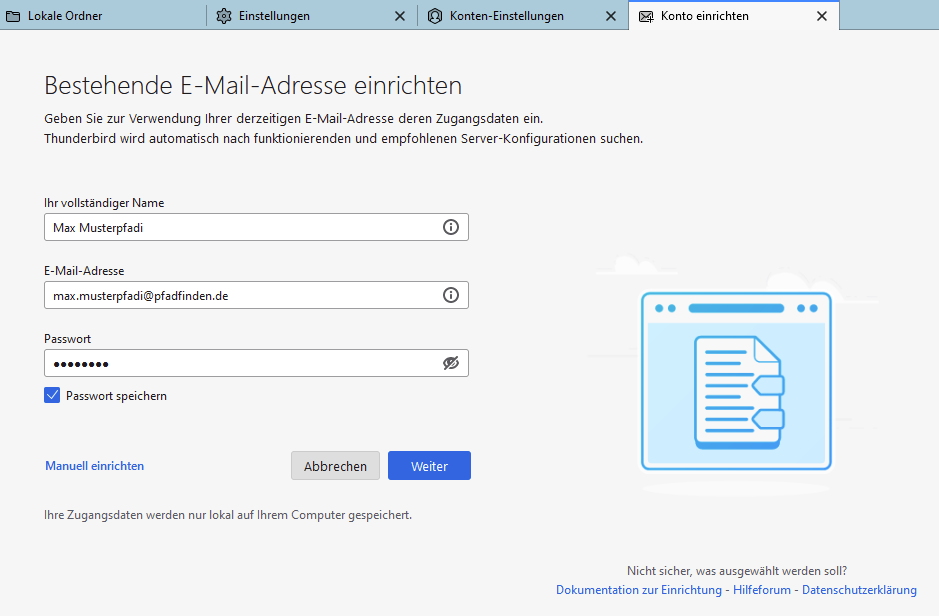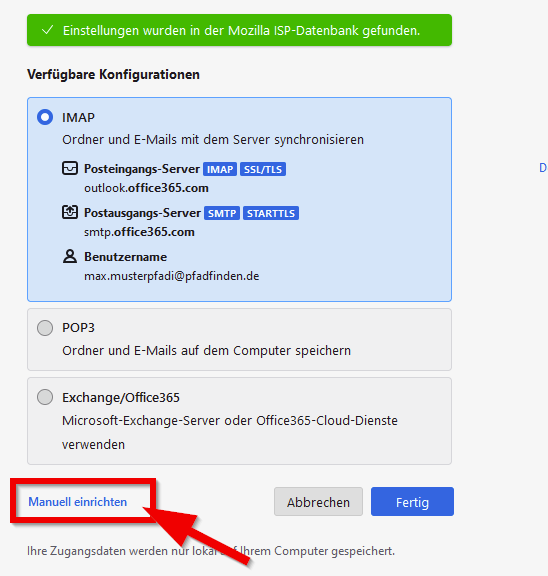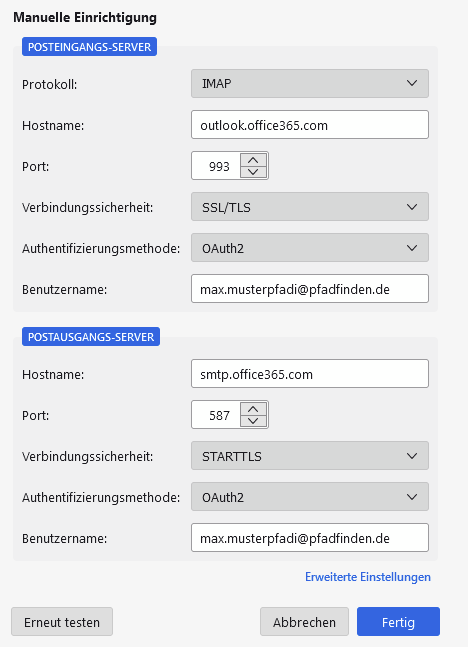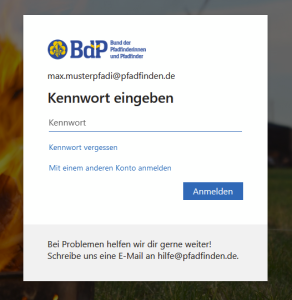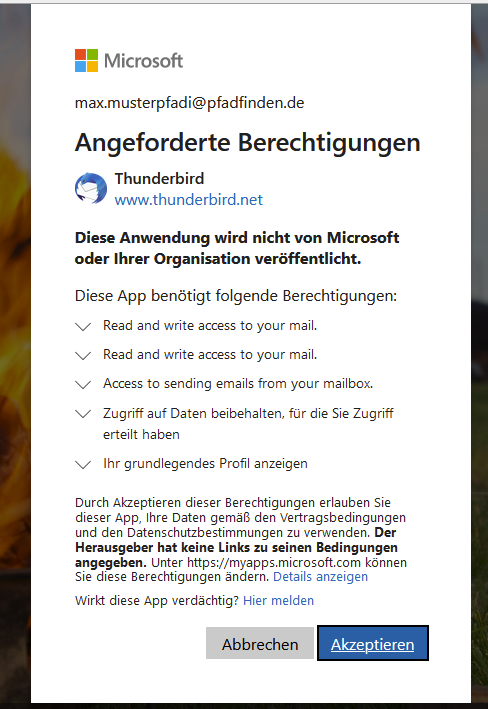Hier findest du eine Schritt-für-Schritt Anleitung zum Abruf deiner Pfadfinden.de E-Mails über das Programm Mozilla Thunderbird. Du kannst das Programm kostenfrei unter https://www.mozilla.org/de/thunderbird/ downloaden. Diese Anleitung wurde mit der Programmversion 102.4.1 getestet.
Schritt 1: Zugangsdaten prüfen
Rufe zunächst deinen Webbrowser auf und öffne die Webseite http://mail.pfadfinden.de. Melde dich dort mit deinem Benutzername (vorname.nachname@pfadfinden.de) und deinem initialen Passwort an. Du wirst auf den folgenden Seiten dazu aufgefordert, eine altnerative Mailadresse, Telefonnummer oder Rücksetzungsfragen zu erfassen. Falls du einmal dein Passwort vergessen haben solltest, kannst du damit ein neues Passwort erstellen.
Auf der Folgeseite wirst du möglicherweise noch nach Sprach- und Zeitzoneneinstellungen gefragt. Sobald du dies gespeichert hast gelangst du in den Webmailer. Über die Webseite http://mail.pfadfinden.de kommst du ab sofort jederzeit an deine E-Mails und kannst weitere Einstellungen wie z.B. Abwesenheitsnotizen und Weiterleitungen einrichten.
Schritt 2: E-Mail-Konto in Thunderbird anlegen
Klicke in der Menüleiste auf Einstellungen → Konten-Einstellungen → Konten-Aktionen → E-Mail-Konto hinzufügen...
Gib deinen Namen, deine Mailadresse und das Passwort ein und klicke auf Weiter. Klicke auf der nächsten Seite auf den Button Manuell bearbeiten.
Von Thunderbird werden oft falsche Serveradressen ermittelt. Stelle auf der nächsten Seite sicher, dass alle Adressen wie hier dargestellt lauten:
Wenn alle Angaben korrekt sind, klicke auf Fertig.
Anschließend musst du dein Passwort ggf. erneut eingeben und den Zugriff von Thunderbird auf dein BdP-Konto genehmigen:
Fertig. Du kannst nun auf deinen Posteingang zugreifen.
Schritt 3: Synchronisation mit Postfach konfigurieren
Wähle die Ordner Entwürfe, Gelöschte Elemente, Gesendete Elemente, INBOX, Junk-E-Mail aus und klicke auf Abonnieren und OK. Anschließend siehst du die soeben abonnierten Ordner in der E-Mail Übersicht.
Schritt 4: Ordner Einstellungen anpassen
Wechsle in der linken Menüleiste zu Einstellung Kopien & Ordner und stelle sicher, dass bei Senden von Nachrichten und Entwürfe und Vorlagen jeweils der passende Ordner in deinem E-Mail Postfach ausgewählt ist.
Klicke im linken Menü auf Junk-Filter und deaktiviere das Kontrollkästchen Junk-Filter für dieses Konto aktivieren. Der E-Mail Server hat bereits einen Spamfilter integriert und sortier alle Spam Nachrichten in den Ordner Junk-E-Mail.